|
При запуске программы доступны следующие параметры командной
строки:
·Загрузить
и активизировать набор правил из файла. Используйте ключ "/ruleset"
между CV.EXE и полным путем к файлу правил:
CV.EXE /ruleset "C:\Program
Files\CommViewWiFi\Rules\POP3Rules.rls"
Если имя файла или путь включает символы пробела - заключите их в
кавычки (" ").
·Выбрать
и активировать набор ключей WEP/WPA из файла. Используйте ключ
"/keyset" между CV.EXE и полным путем к файлу:
CV.EXE /keyset "C:\Program Files\CommViewWiFi\WLAN3Keys.wep"
Если имя файла или путь включает символы пробела - заключите их в
кавычки (" ").
·Использовать
специальный каталог для хранения log-файлов. Используйте ключ
/logdir:
CV.EXE /logdir "C:\Program Files\CommViewWiFi\Logs"
·Запустить
приложение без предложения об установке драйвера. Этот параметр
полезен, если вы используете CommView for WiFi для обработки
лог-файлов, собранных на других компьютерах или соединяетесь с
удаленными агентами (CommView Remote Agent for WiFi). Используйте
ключ /noprompt:
CV.EXE /noprompt
·Соединиться
с одним или несколькими удаленными агентами. Используйте ключ "/ra"
с последующим указанием IP-адреса или имени хоста удаленного агента
с которым вы соединяетесь, паролем, заключенным в кавычки, и
номером канала за которым должно вестись наблюдение (номера каналов
начинаются с "1", т.е. работы программы в режиме сканера укажите
"1", если вам нужно наблюдать за первым каналом, укажите "2" и так
далее), например:
CV.exe /ra 192.168.0.5 "MyPassword" 2
·Для
того чтобы соединиться с несколькими удаленными агентами
работающими с одной копией CommView For WiFi, используйте следующий
командный (.BAT) файл:
START "CV" "C:\Program Files\CommViewWiFi\CV.exe" /noprompt
PING 1.1.1.1 -n 1 -w 5000 >NUL
START "CV" "C:\Program Files\CommViewWiFi\CV.exe" /ra 192.168.0.1
"pwd1" 5
PING 1.1.1.1 -n 1 -w 1000 >NUL
START "CV" "C:\Program Files\CommViewWiFi\CV.exe" /ra 192.168.0.2
"pwd2" 5
PING 1.1.1.1 -n 1 -w 1000 >NUL
START "CV" "C:\Program Files\CommViewWiFi\CV.exe" /ra 192.168.0.3
"pwd3" 5
PING 1.1.1.1 -n 1 -w 1000 >NUL
Этот скрипт запускает CommView for WiFi, ждет 5 секунд, чтобы
убедиться, что приложение загружено (для задержек
используется команда PING, поскольку язык скрипта не предполагает
какой-либо команды для инициирования задержек), затем мы
предоставляем программе IP-адреса, пароли и номера адаптеров трех
удаленных агентов (с паузой в одну секунду).
Одновременно возможно использование всех ключей за исключением
последнего.
|